Hướng dẫn này sẽ cho bạn biết cách sử dụng Google Mobile Ads SDK để tải và hiển thị quảng cáo từ ironSource Ads bằng tính năng dàn xếp, bao gồm cả các hoạt động tích hợp theo kiểu thác nước. Tài liệu này trình bày cách thêm ironSource Ads vào cấu hình dàn xếp của một đơn vị quảng cáo, cũng như cách tích hợp SDK và bộ chuyển đổi của ironSource Ads vào một ứng dụng Flutter.
Các định dạng quảng cáo và công cụ tích hợp được hỗ trợ
Bộ chuyển đổi dàn xếp AdMob cho ironSource Ads có các chức năng sau:
| Tích hợp | |
|---|---|
| Đặt giá thầu | |
| Thác nước | |
| Định dạng | |
| Biểu ngữ | 1 |
| Quảng cáo xen kẽ | |
| Quảng cáo có tặng thưởng | |
| Quảng cáo xen kẽ có tặng thưởng | 1 |
1 Định dạng này chỉ được hỗ trợ trong quá trình tích hợp kiểu thác nước.
Yêu cầu
- Mới nhất trên kênh Google Mobile Ads SDK
- Flutter 3.7.0 trở lên
- Để triển khai trên Android
- Android API cấp 23 trở lên
- Để triển khai trên iOS
- Mục tiêu triển khai iOS là 12.0 trở lên
- Một dự án Flutter đang hoạt động được định cấu hình bằng Google Mobile Ads SDK. Hãy xem phần Bắt đầu để biết thông tin chi tiết.
- Xem hết Hướng dẫn bắt đầu sử dụng tính năng dàn xếp
Bước 1: Thiết lập cấu hình trong giao diện người dùng ironSource Ads
Đăng ký và đăng nhập vào tài khoản ironSource Ads của bạn.
Thêm ứng dụng mới
Để thêm một ứng dụng mới, hãy chuyển đến mục Quảng cáo > Ứng dụng rồi nhấp vào Thêm ứng dụng.
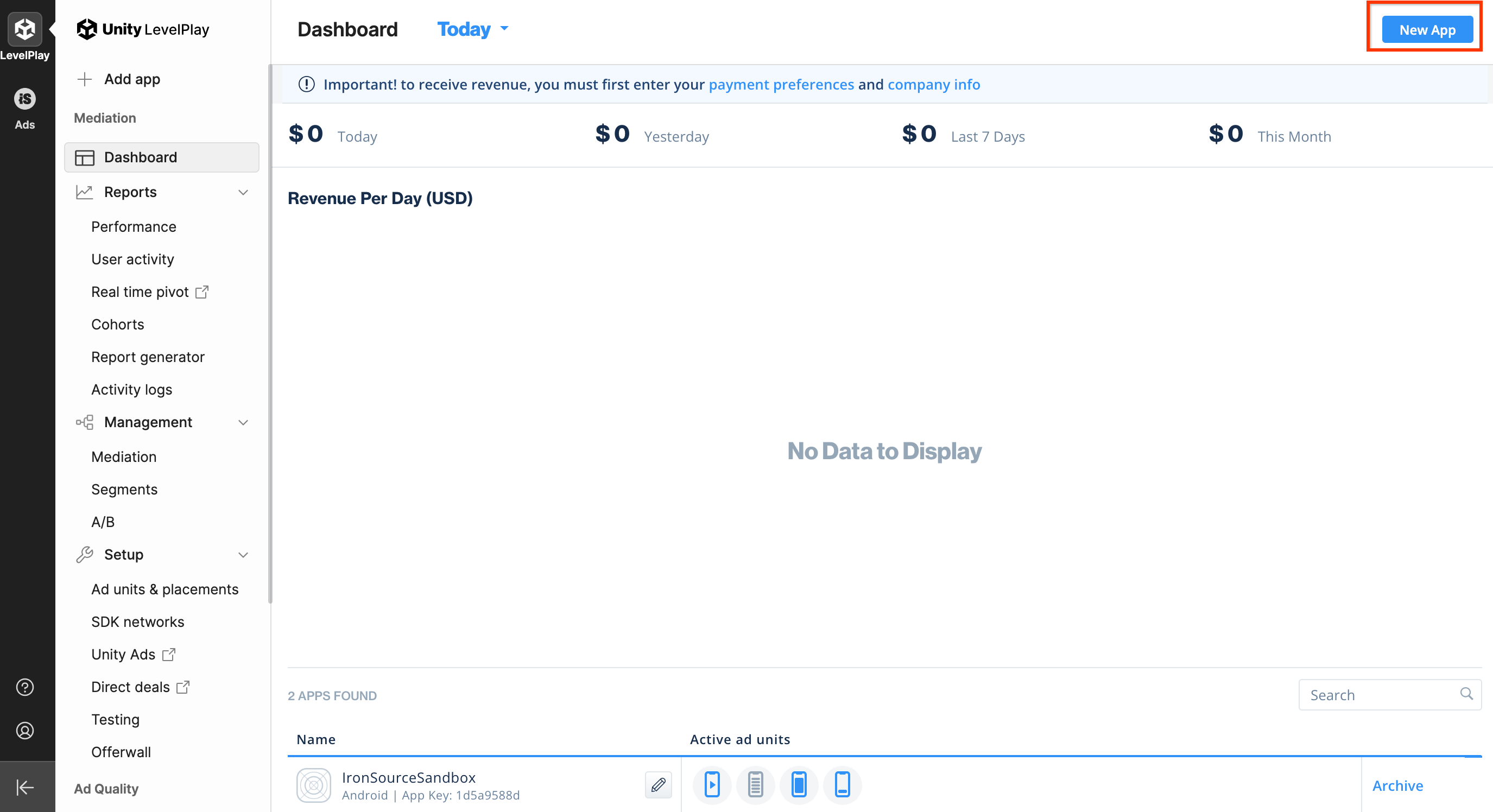
Điền thông tin vào biểu mẫu rồi nhấp vào Thêm ứng dụng.
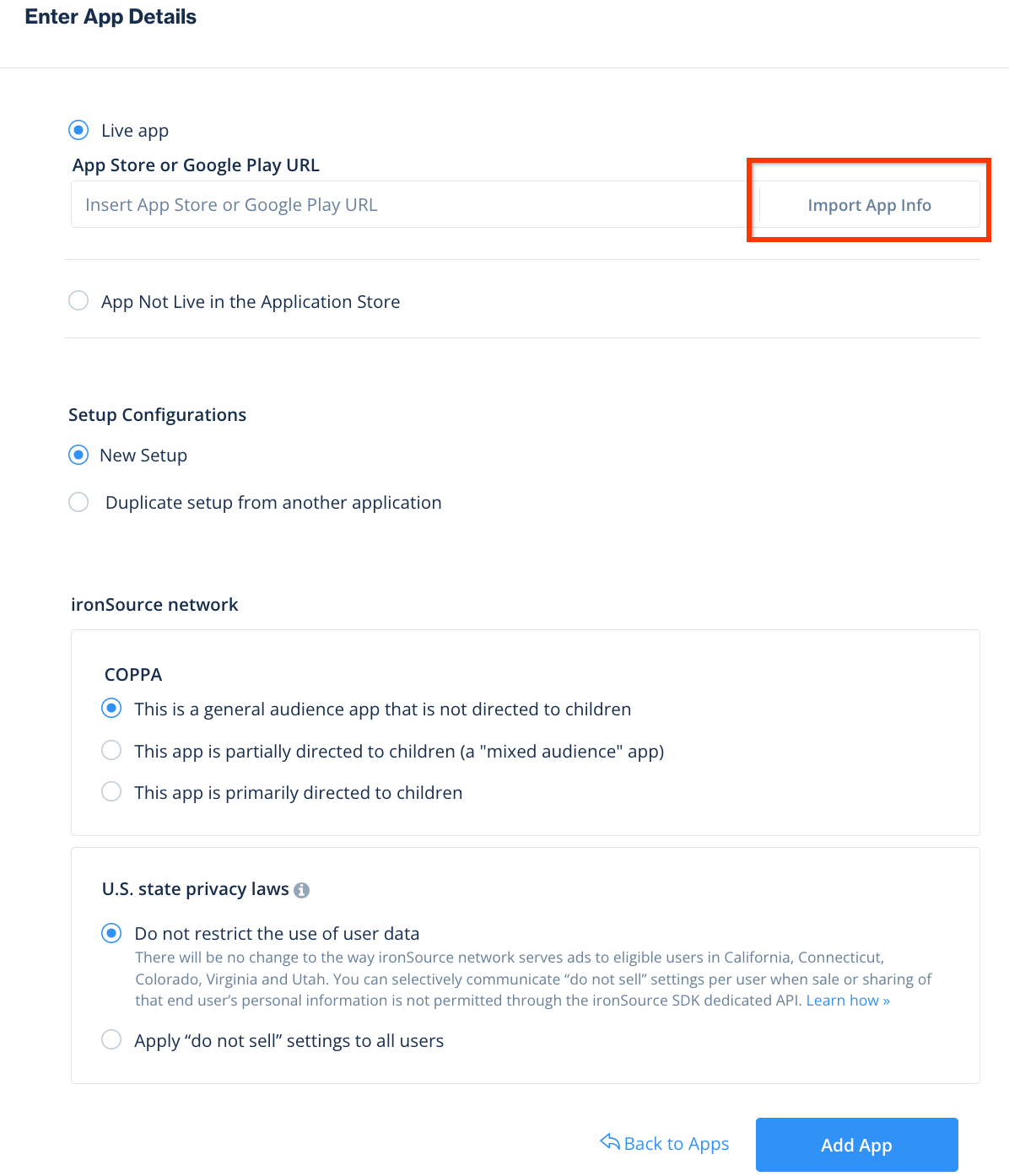
Ghi lại Khoá ứng dụng, sau đó chọn các định dạng quảng cáo mà ứng dụng của bạn hỗ trợ và nhấp vào Tiếp tục.
Android
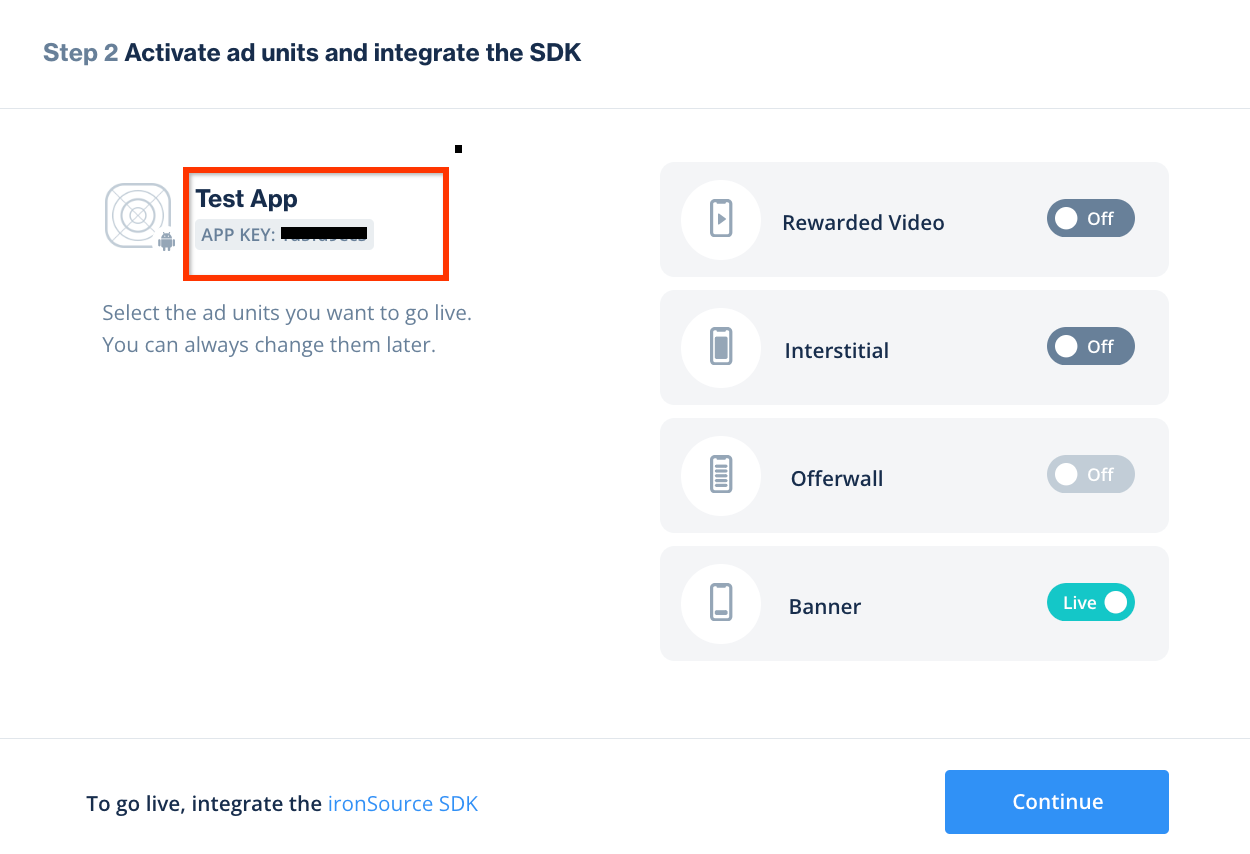
iOS
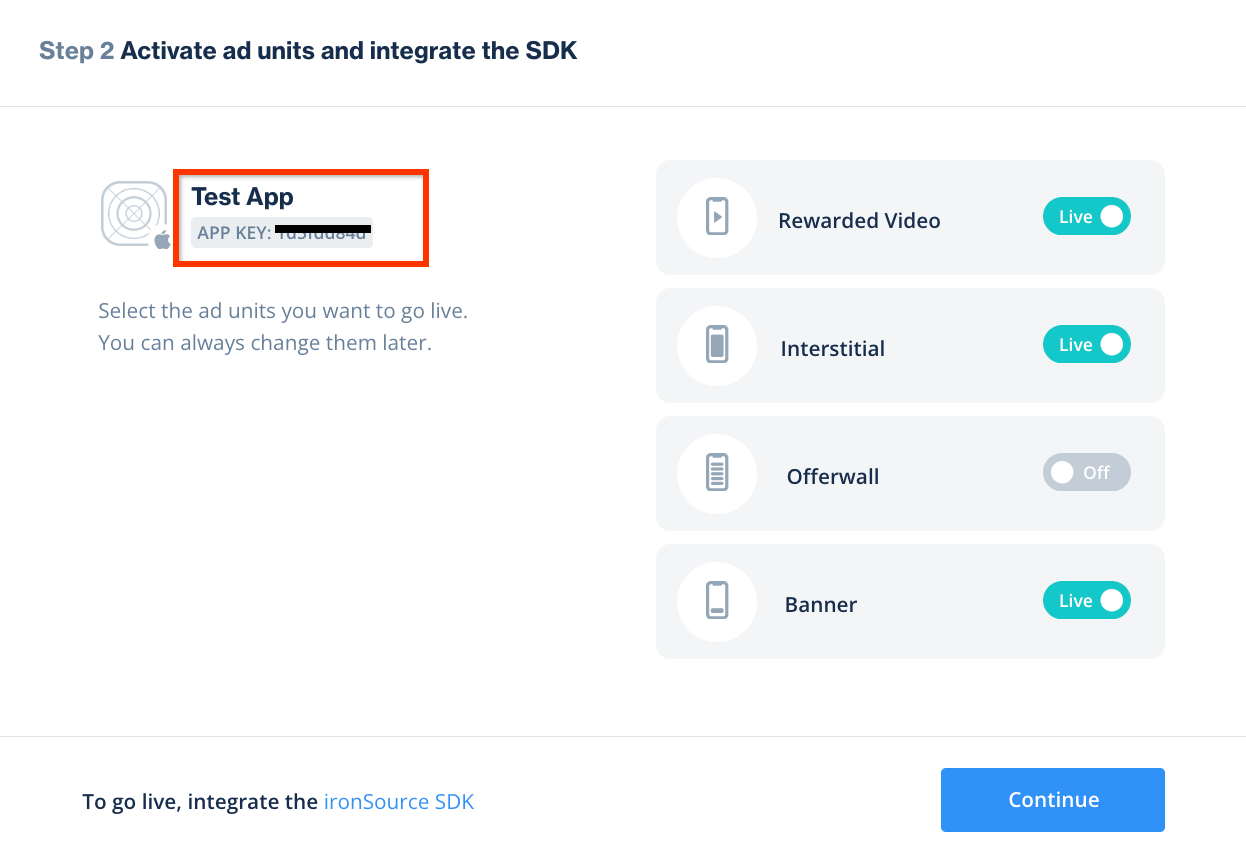
Tạo một phiên bản
Tiếp theo, hãy định cấu hình một phiên bản cho ứng dụng mà bạn đã thêm.
Chuyển đến phần Quảng cáo > Thiết lập > Phiên bản. Chọn ứng dụng rồi nhấp vào Tạo phiên bản.
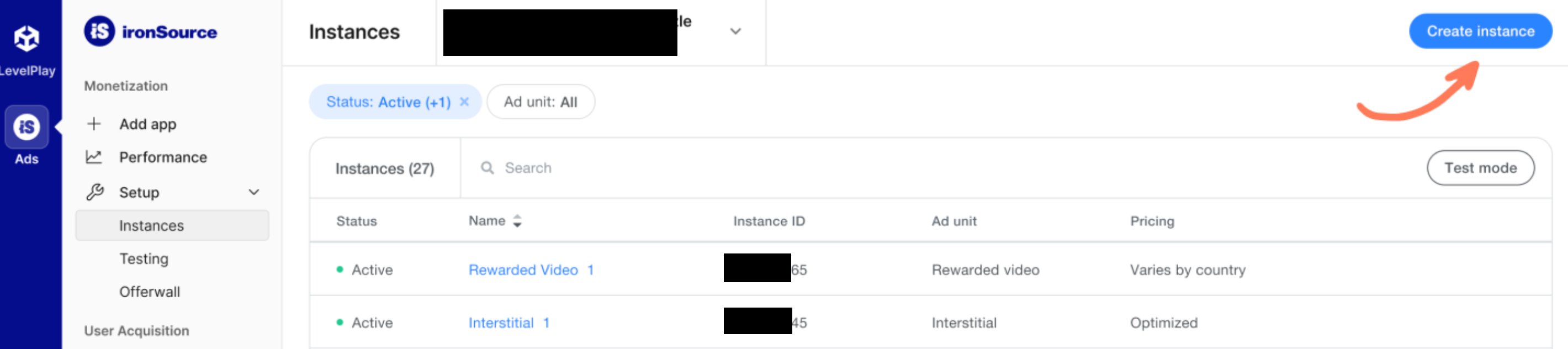
Đặt giá thầu
Điền thông tin vào biểu mẫu rồi chọn Đặt giá thầu cho mục Định giá. Nhấp vào Lưu và đóng.
Android
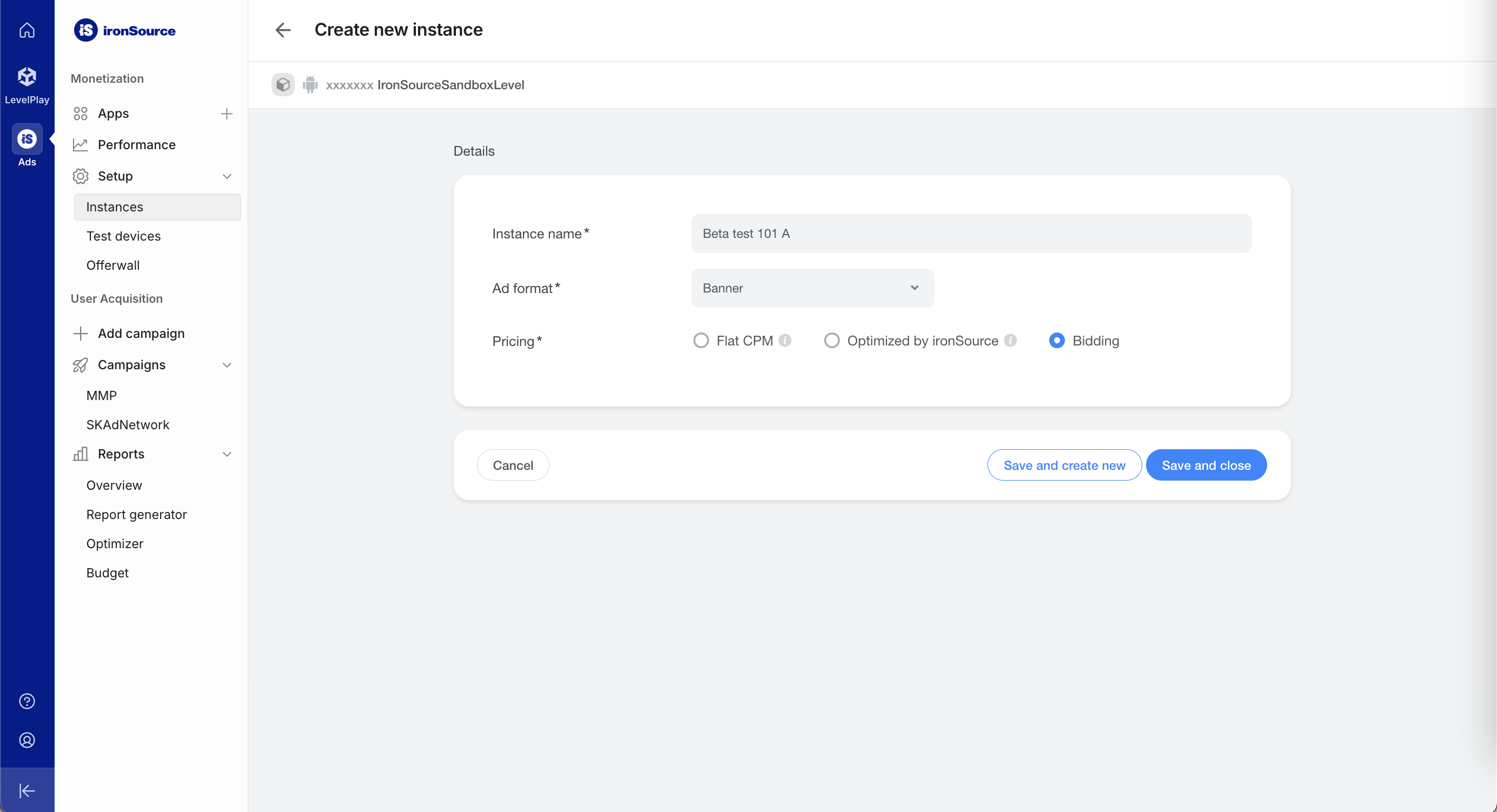
iOS
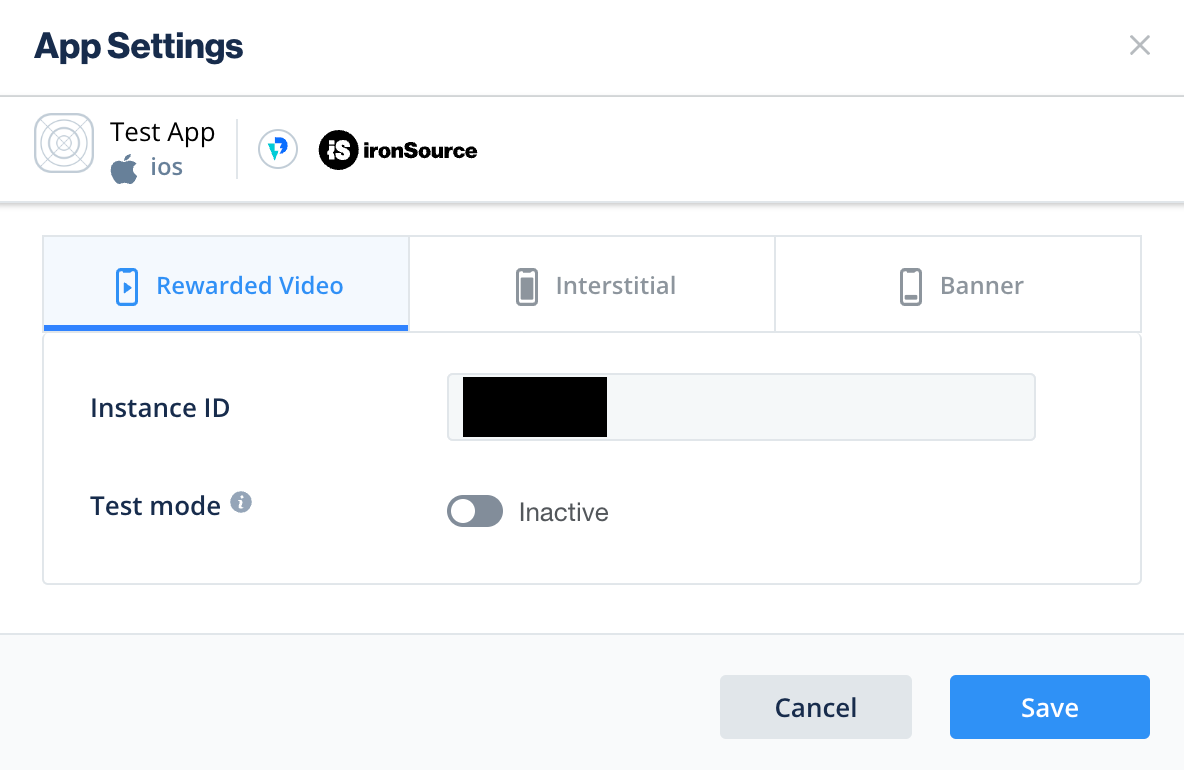
Ghi lại Mã phiên bản.
Android

iOS
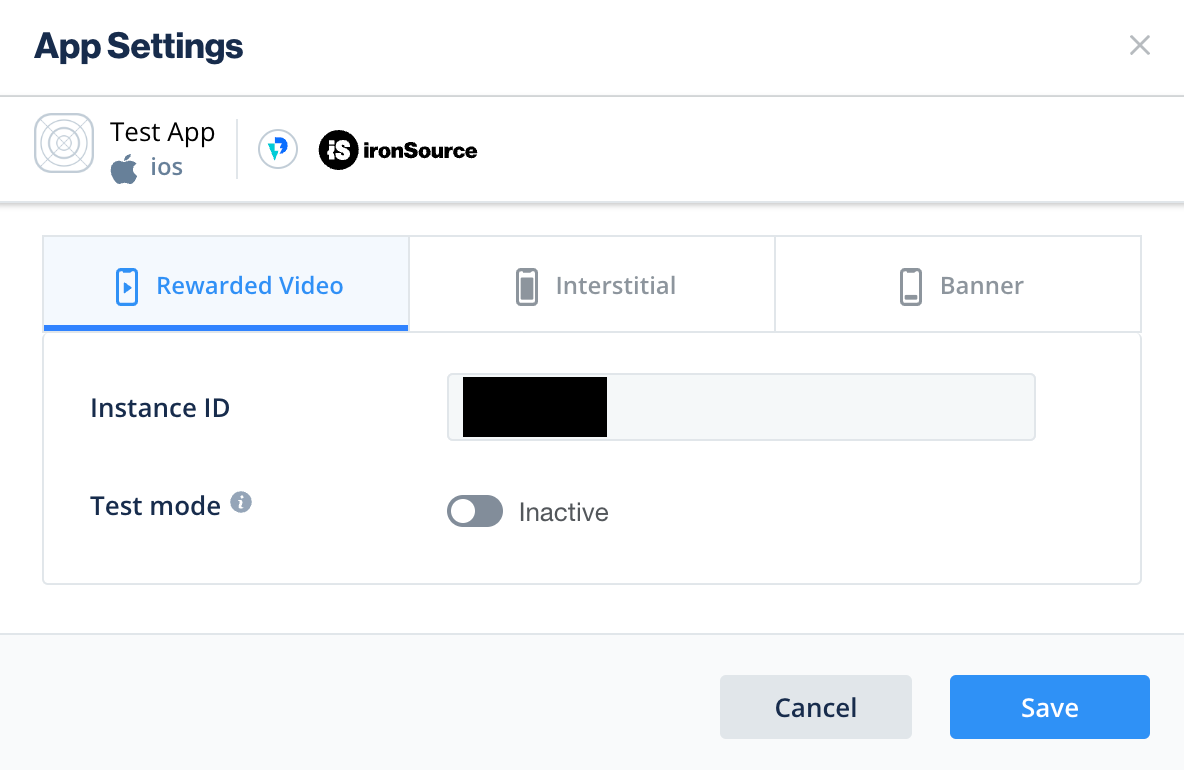
Thác nước
Điền thông tin vào biểu mẫu rồi nhấp vào Lưu và đóng.
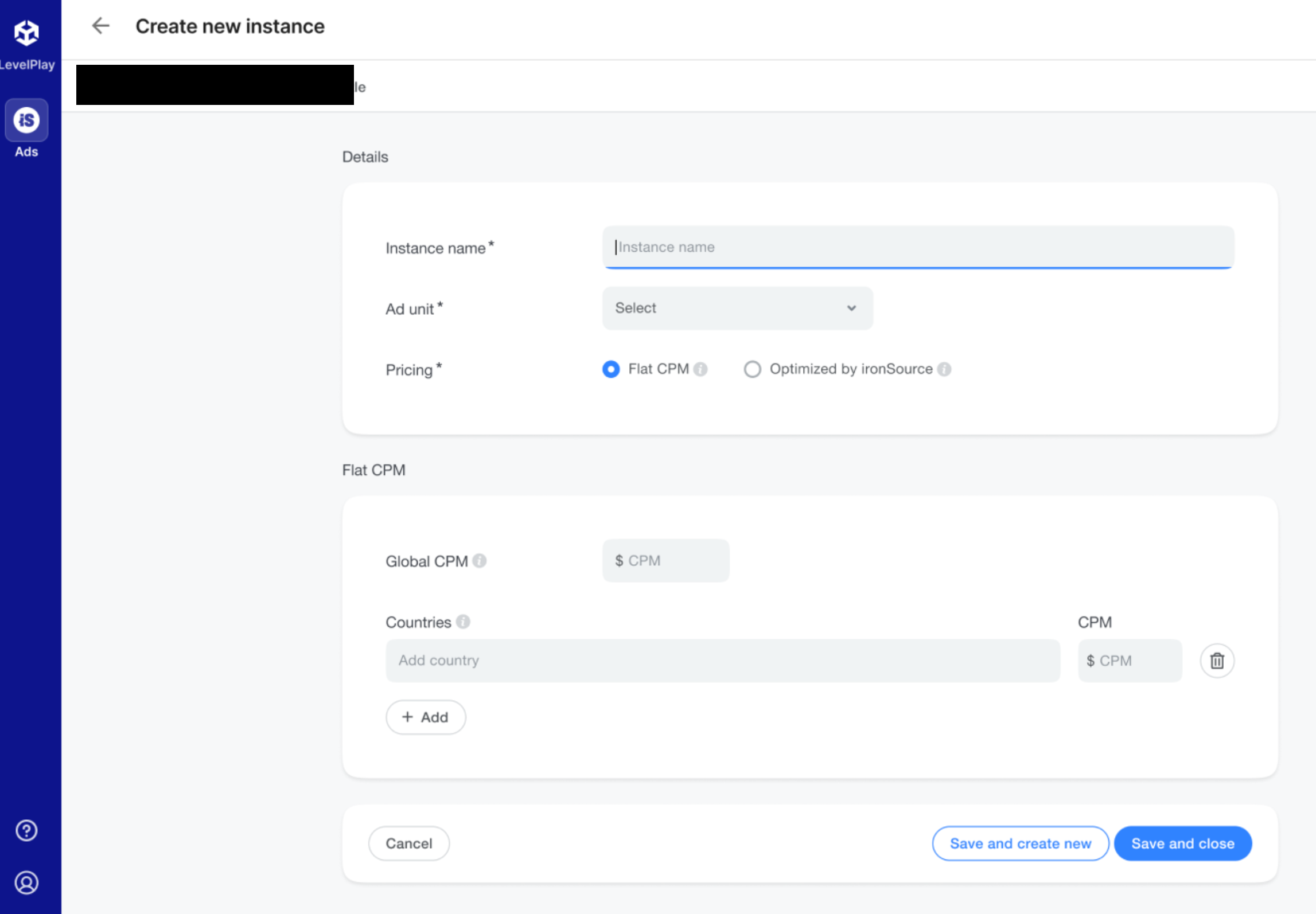
Ghi lại Mã phiên bản.
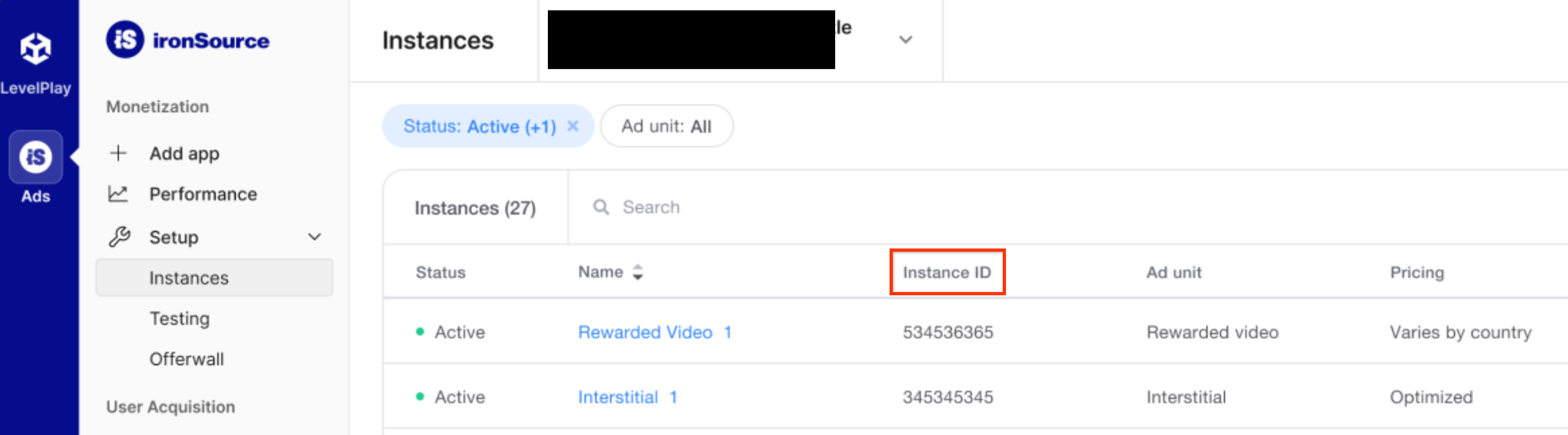
Tìm khoá API Báo cáo
Đặt giá thầu
Bạn không bắt buộc phải thực hiện bước này đối với các chế độ tích hợp đặt giá thầu.
Thác nước
Nhấp vào thẻ API trong trang Tài khoản của tôi rồi ghi lại Khoá bí mật và Mã làm mới.
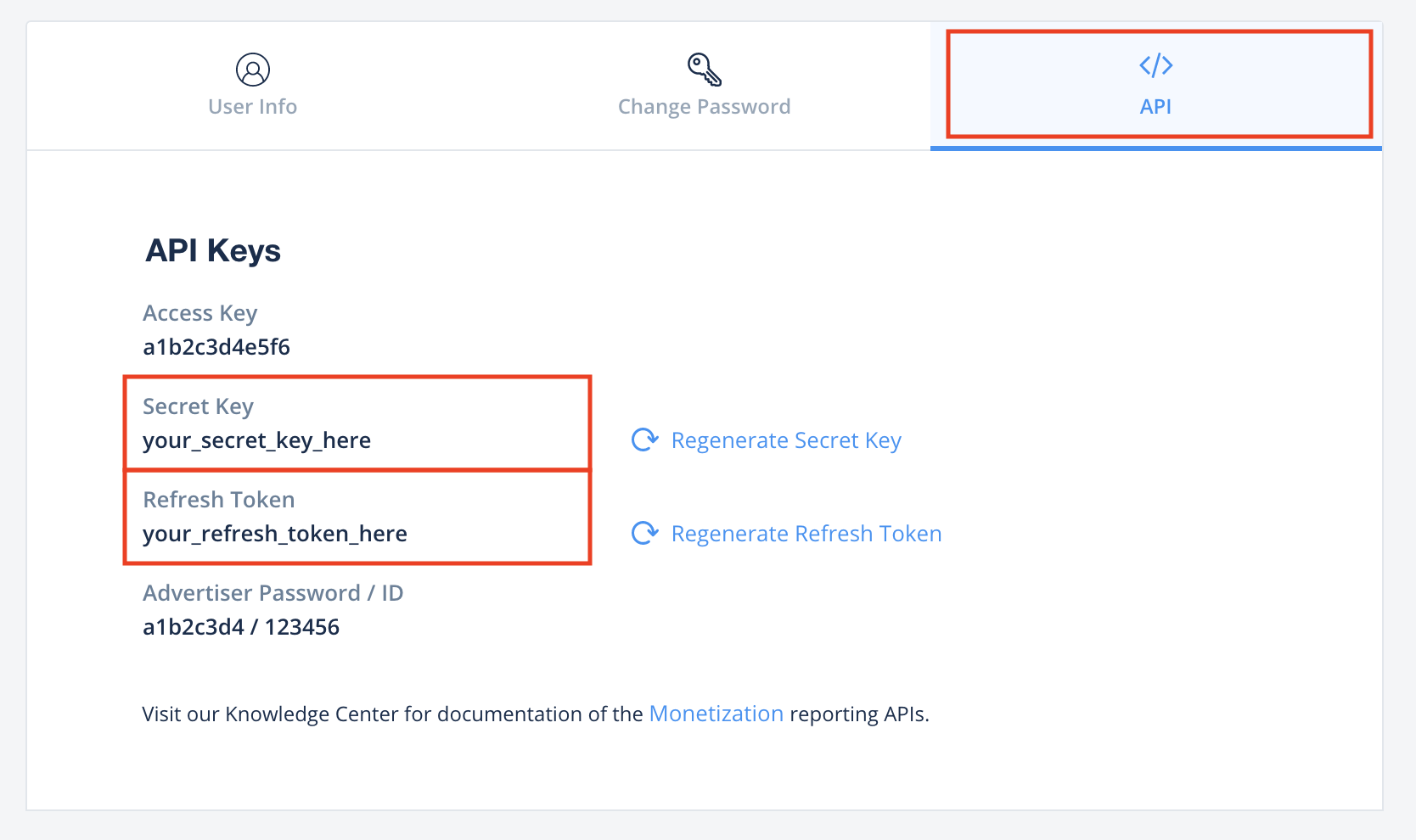
Cập nhật tệp app-ads.txt
Tệp Authorized Sellers for Apps app-ads.txt là một sáng kiến của IAB Tech Lab giúp đảm bảo rằng khoảng không quảng cáo trong ứng dụng của bạn chỉ được bán thông qua những kênh mà bạn đã xác định là được uỷ quyền. Để tránh mất nhiều doanh thu từ quảng cáo, bạn cần phải triển khai tệp app-ads.txt.
Nếu chưa làm, hãy thiết lập tệp app-ads.txt cho ứng dụng của bạn.
Để triển khai app-ads.txt cho ironSource, hãy xem các đại lý được uỷ quyền của ironSource.
Bật chế độ thử nghiệm
Làm theo hướng dẫn trong tài liệu Kiểm thử tích hợp của ironSource Ads để biết cách bật quảng cáo thử nghiệm của ironSource Ads.
Bước 2: Thiết lập nhu cầu về ironSource Ads trong giao diện người dùng AdMob
Định cấu hình chế độ cài đặt dàn xếp cho đơn vị quảng cáo
Android
Để biết hướng dẫn, hãy xem bước 2 trong tài liệu về Android.
iOS
Để biết hướng dẫn, hãy xem bước 2 trong tài liệu về iOS.
Thêm ironSource Mobile vào danh sách đối tác quảng cáo theo GDPR và quy định của các bang tại Hoa Kỳ
Hãy làm theo các bước trong phần Chế độ cài đặt theo quy định của Châu Âu và Chế độ cài đặt theo quy định của các bang tại Hoa Kỳ để thêm ironSource Mobile vào danh sách đối tác quảng cáo theo quy định của Châu Âu và các bang tại Hoa Kỳ trong giao diện người dùng AdMob.
Bước 3: Nhập SDK và bộ chuyển đổi của ironSource Ads
Tích hợp thông qua pub.dev
(Chỉ dành cho Android) Thêm các kho lưu trữ sau vào tệp build.gradle bên trong thư mục android của dự án:
repositories {
google()
mavenCentral()
maven {
url = uri("https://android-sdk.is.com/")
}
}
Thêm phần phụ thuộc sau đây bằng phiên bản mới nhất của SDK Quảng cáo ironSource và bộ chuyển đổi vào tệp pubspec.yaml của gói:
dependencies:
gma_mediation_ironsource: ^2.1.0
Tích hợp thủ công
Tải phiên bản mới nhất của trình bổ trợ dàn xếp Quảng cáo của Google trên thiết bị di động cho ironSource Ads, trích xuất tệp đã tải xuống và thêm thư mục trình bổ trợ đã trích xuất (cùng nội dung của thư mục đó) vào dự án Flutter của bạn. Sau đó, hãy tham chiếu đến trình bổ trợ trong tệp pubspec.yaml bằng cách thêm phần phụ thuộc sau:
dependencies:
gma_mediation_ironsource:
path: path/to/local/package
Bước 4: Triển khai chế độ cài đặt quyền riêng tư trên SDK của ironSource Ads
Sự đồng ý của người dùng ở Liên minh Châu Âu và GDPR
Để tuân thủ Chính sách về sự đồng ý của người dùng ở Liên minh Châu Âu của Google, bạn phải công bố một số thông tin nhất định cho người dùng ở Khu vực kinh tế Châu Âu (EEA), Vương quốc Anh và Thuỵ Sĩ, đồng thời phải có được sự đồng ý của họ đối với việc sử dụng cookie hoặc bộ nhớ cục bộ khác khi pháp luật yêu cầu, cũng như đối với việc thu thập, chia sẻ và sử dụng dữ liệu cá nhân để cá nhân hoá quảng cáo. Chính sách này thể hiện các yêu cầu của Chỉ thị về quyền riêng tư và truyền thông điện tử của Liên minh Châu Âu và Quy định chung về việc bảo vệ dữ liệu (GDPR). Bạn chịu trách nhiệm xác minh rằng sự đồng ý được truyền đến từng nguồn quảng cáo trong chuỗi dàn xếp của bạn. Google không thể tự động chuyển lựa chọn đồng ý của người dùng cho các mạng như vậy.
Kể từ phiên bản 2.6.0 của trình bổ trợ Unity cho bộ chuyển đổi ironSource, ironSource sẽ tự động đọc sự đồng ý theo GDPR do các nền tảng quản lý sự đồng ý đặt ra (các nền tảng này hỗ trợ Thông số về sự đồng ý bổ sung của Google), bao gồm cả UMP SDK. Để biết thêm thông tin, hãy xem phần Hỗ trợ UMP và CMP của Google có hỗ trợ chế độ đồng ý bổ sung của Google.
Luật về quyền riêng tư của các bang tại Hoa Kỳ
Luật về quyền riêng tư của các bang tại Hoa Kỳ yêu cầu bạn phải cung cấp cho người dùng quyền từ chối việc "bán" "thông tin cá nhân" của họ (theo định nghĩa của các thuật ngữ này trong luật), trong đó quyền từ chối được cung cấp thông qua một đường liên kết nổi bật "Không bán thông tin cá nhân của tôi" trên trang chủ của bên "bán". Hướng dẫn tuân thủ luật về quyền riêng tư của các bang tại Hoa Kỳ cho phép bạn bật chế độ xử lý dữ liệu bị hạn chế cho hoạt động phân phát quảng cáo của Google, nhưng Google không thể áp dụng chế độ cài đặt này cho từng mạng quảng cáo trong chuỗi dàn xếp của bạn. Do đó, bạn phải xác định từng mạng quảng cáo trong chuỗi dàn xếp có thể tham gia vào việc bán thông tin cá nhân và làm theo hướng dẫn của từng mạng đó để đảm bảo tuân thủ quy định.
Trình bổ trợ dàn xếp Quảng cáo của Google trên thiết bị di động cho ironSource Ads bao gồm phương thức GmaMediationIronsource().setDoNotSell. Mã mẫu sau đây cho thấy cách truyền thông tin về sự đồng ý đến SDK của ironSource Ads. Bạn phải đặt các lựa chọn này trước khi khởi động SDK Quảng cáo của Google trên thiết bị di động để đảm bảo các lựa chọn này được chuyển tiếp đúng cách đến SDK của ironSource Ads.
import 'package:gma_mediation_ironsource/gma_mediation_ironsource.dart';
// ...
GmaMediationIronsource().setDoNotSell(true);
Hãy xem tài liệu của ironSource Ads về phần Cài đặt nâng cao liên quan đến quy định cho cả Android và iOS để biết thêm thông tin chi tiết và các giá trị có thể được cung cấp trong phương thức này.
Bước 5: Thêm mã bắt buộc
Android
Quy tắc ProGuard
Nếu bạn rút gọn, làm rối mã nguồn và tối ưu hoá ứng dụng, thì ironSource Ads sẽ yêu cầu các quy tắc ProGuard bổ sung cho dự án của bạn.
Tham khảo Hướng dẫn tích hợp SDK Android của ironSource Ads để biết thêm thông tin về những quy tắc ProGuard bắt buộc đối với dự án của bạn, đồng thời thêm những quy tắc đó vào tệp proguard-user.txt.
Vòng đời ứng dụng
Ghi đè các phương thức onPause() và onResume() trong mỗi hoạt động của bạn để gọi các phương thức ironSource Ads tương ứng như sau:
Java
@Override
public void onResume() {
super.onResume();
IronSource.onResume(this);
}
@Override
public void onPause() {
super.onPause();
IronSource.onPause(this);
}
Kotlin
public override fun onResume() {
super.onResume()
IronSource.onResume(this)
}
public override fun onPause() {
super.onPause()
IronSource.onPause(this)
}
iOS
Tích hợp SKAdNetwork
Làm theo tài liệu của ironSource Ads để thêm giá trị nhận dạng SKAdNetwork vào tệp Info.plist của dự án.
Bước 6: Kiểm thử việc triển khai
Bật quảng cáo thử nghiệm
Đảm bảo rằng bạn đăng ký thiết bị thử nghiệm cho AdMob và bật chế độ thử nghiệm trong giao diện người dùng ironSource Ads.
Xác minh quảng cáo thử nghiệm
Để xác minh rằng bạn đang nhận được quảng cáo thử nghiệm từ ironSource Ads, hãy bật thử nghiệm riêng một nguồn quảng cáo trong công cụ kiểm tra quảng cáo bằng (các) nguồn quảng cáo ironSource Ads (Đặt giá thầu) và ironSource Ads (Thác nước).
Mã lỗi
Nếu bộ chuyển đổi không nhận được quảng cáo từ ironSource Ads, nhà xuất bản có thể kiểm tra lỗi cơ bản trong phản hồi quảng cáo bằng ResponseInfo trong các lớp sau:
Android
com.google.ads.mediation.ironsource.IronSourceAdapter
com.google.ads.mediation.ironsource.IronSourceRewardedAdapter
iOS
GADMAdapterIronSource
GADMAdapterIronSourceRewarded
Dưới đây là các mã và thông báo đi kèm do bộ chuyển đổi ironSource Ads gửi khi quảng cáo không tải được:
Android
| Mã lỗi | Lý do |
|---|---|
| 101 | Các thông số máy chủ ironSource Ads được định cấu hình trong giao diện người dùng AdMob bị thiếu/không hợp lệ. |
| 102 | ironSource Ads yêu cầu một ngữ cảnh Hoạt động để khởi động SDK của họ. |
| 103 | ironSource Ads chỉ có thể tải 1 quảng cáo cho mỗi mã nhận dạng phiên bản ironSource. |
| 105 | ironSource Ads không hỗ trợ kích thước quảng cáo biểu ngữ được yêu cầu. |
| 106 | SDK của ironSource Ads chưa được khởi động. |
| 501-1056 | Lỗi SDK của ironSource Ads. Hãy xem tài liệu để biết thêm thông tin chi tiết. |
iOS
| Mã lỗi | Lý do |
|---|---|
| 101 | Các thông số máy chủ ironSource Ads được định cấu hình trong giao diện người dùng AdMob bị thiếu/không hợp lệ. |
| 102 | Bộ chuyển đổi ironSource Ads không hỗ trợ định dạng quảng cáo đang được yêu cầu. |
| 103 | Một quảng cáo trên ironSource đã được tải cho cấu hình mạng này. |
| 104 | ironSource Ads không hỗ trợ kích thước quảng cáo biểu ngữ được yêu cầu. |
| 508-1037 | Lỗi SDK của ironSource Ads. Hãy xem tài liệu để biết thêm thông tin chi tiết. |
Nhật ký thay đổi của Bộ chuyển đổi dàn xếp ironSource cho Flutter
Phiên bản 2.0.0
- Hỗ trợ bộ chuyển đổi ironSource cho Android phiên bản 9.0.0.0.
- Hỗ trợ bộ chuyển đổi ironSource cho iOS phiên bản 9.0.0.0.0.
- Được tạo và thử nghiệm bằng Trình bổ trợ Flutter dành cho Quảng cáo trên thiết bị di động của Google phiên bản 6.0.0.
Phiên bản 1.5.0
- Hỗ trợ bộ chuyển đổi ironSource cho Android phiên bản 8.10.0.0.
- Hỗ trợ bộ chuyển đổi ironSource cho iOS phiên bản 8.10.0.0.0.
- Được tạo và thử nghiệm bằng Trình bổ trợ Flutter dành cho Quảng cáo trên thiết bị di động của Google phiên bản 6.0.0.
Phiên bản 1.4.1
- Hỗ trợ bộ chuyển đổi ironSource cho Android phiên bản 8.9.1.0.
- Hỗ trợ bộ chuyển đổi ironSource cho iOS phiên bản 8.9.1.0.0.
- Được tạo và thử nghiệm bằng Trình bổ trợ Flutter dành cho Quảng cáo trên thiết bị di động của Google phiên bản 6.0.0.
Phiên bản 1.4.0
- Hỗ trợ bộ chuyển đổi ironSource cho Android phiên bản 8.9.0.0.
- Hỗ trợ bộ chuyển đổi ironSource cho iOS phiên bản 8.9.1.0.0.
- Được tạo và thử nghiệm bằng Trình bổ trợ Flutter dành cho Quảng cáo trên thiết bị di động của Google phiên bản 6.0.0.
Phiên bản 1.3.1
- Hỗ trợ bộ chuyển đổi ironSource cho Android phiên bản 8.8.0.1.
- Hỗ trợ bộ chuyển đổi ironSource cho iOS phiên bản 8.8.0.0.0.
- Được tạo và thử nghiệm bằng Trình bổ trợ Flutter dành cho Quảng cáo trên thiết bị di động của Google phiên bản 6.0.0.
Phiên bản 1.3.0
- Hỗ trợ bộ chuyển đổi ironSource cho Android phiên bản 8.8.0.0.
- Hỗ trợ bộ chuyển đổi ironSource cho iOS phiên bản 8.8.0.0.0.
- Được tạo và thử nghiệm bằng Trình bổ trợ Flutter dành cho Quảng cáo trên thiết bị di động của Google phiên bản 6.0.0.
Phiên bản 1.2.0
- Hỗ trợ bộ chuyển đổi ironSource cho Android phiên bản 8.7.0.0.
- Hỗ trợ bộ chuyển đổi ironSource cho iOS phiên bản 8.6.1.0.0.
- Được tạo và thử nghiệm bằng Trình bổ trợ Flutter dành cho Quảng cáo trên thiết bị di động của Google phiên bản 5.3.1.
Phiên bản 1.1.0
- Trình bổ trợ iOS hiện là một khung tĩnh.
- Hỗ trợ bộ chuyển đổi ironSource cho Android phiên bản 8.6.1.0.
- Hỗ trợ bộ chuyển đổi ironSource cho iOS phiên bản 8.6.0.0.0.
- Được tạo và thử nghiệm bằng Trình bổ trợ Flutter dành cho Quảng cáo trên thiết bị di động của Google phiên bản 5.3.1.
Phiên bản 1.0.0
- Bản phát hành đầu tiên.
- Hỗ trợ bộ chuyển đổi ironSource cho Android phiên bản 8.0.0.0.
- Hỗ trợ bộ chuyển đổi ironSource cho iOS phiên bản 8.0.0.0.0.
- Được tạo và thử nghiệm bằng Trình bổ trợ Flutter dành cho Quảng cáo trên thiết bị di động của Google phiên bản 5.1.0.

